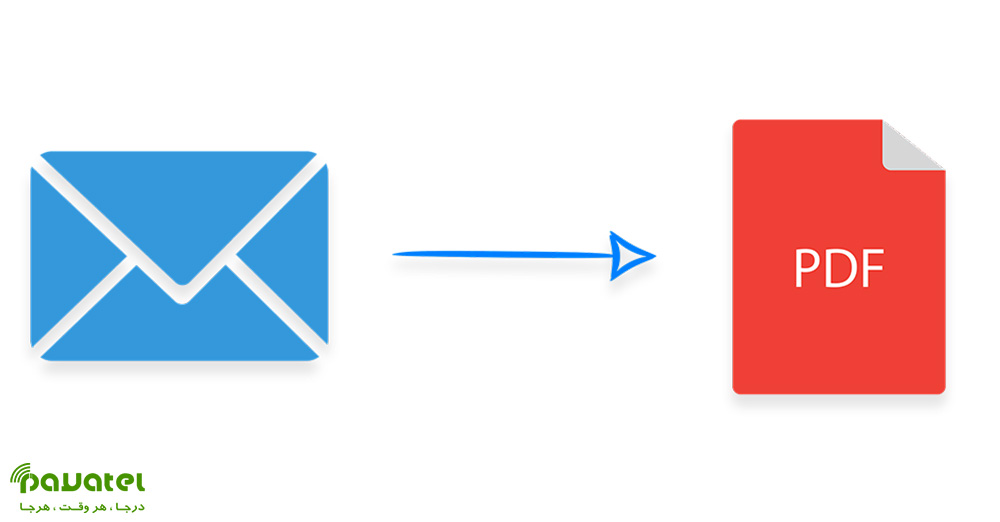یکی از بهترین شیوههای ذخیرهسازی ایمیل، تبدیل آنها به فایل PDF است. اگر می خواهید روشهای تبدیل ایمیل به PDF را یاد بگیرید با ما در این بخش همراه باشید.
روشهای تبدیل ایمیل به PDF
تبدیل جیمیل به PDF در ویندوز
برای تبدیل جیمیل به PDF در ویندوز یکی از مرورگرهای Chrome، Edge یا Firefox را در کامپیوتر را باز کنید. سپس وارد سایت Gmail شوید. حال وارد اکانت جیمیل خود شوید. سپس ایمیل موردنظر را باز کنید. روی منوی سه نقطهای که در بالا و سمت راست ایمیل قرار دارد، بزنید. Print را انتخاب کنید. در پنجره باز شدن روی Destination کلیک کنید. Save as PDF یا Microsoft Print to PDF را انتخاب کنید. میتوانید در همین صفحه نوع پرینت و تعداد صفحات را مشخص کنید. سپس روی Save بزنید. صبر کنید تا ایمیل به پی دی اف تبدیل شود. سپس در پنجره باز شده نامی را در بخش File Name وارد کنید و محل ذخیره شده آن را مشخص کنید. Save را بزنید.
تبدیل جیمیل به PDF در Mac
مرورگری را باز کنید. سپس وارد جیمیل شوید. حال وارد اکانت Gmail خود شوید. ایمیل موردنظر را باز کنید. روی منوی سه نقطهای که در بالای و سمت راست ایمیل قرار دارد، بزنید. Print را انتخاب کنید. اگر از مرورگر فایرفاکس استفاده میکنید، ممکن است پنجرهای باز شود. روی Preferences که در بالای صفحه ایمیل قرار دارد، کلیک کنید. سپس Allow pop-ups for mail.google.com. را انتخاب کنید. حال دوباره روی Print بزنید.
در پنجره باز شده و از بخش Destination روی Save as PDF بزنید. سایر تنظیمات پرینت را هم انجام دهید. سپس روی Save بزنید. اگر از مرورگر Safari استفاده میکنید، روی فلش کنار PDF بزنید و Save as PDF را انتخاب کنید. از بالای صفحه نامی برای پی دی اف خود وارد کنید. سپس محلی را برای ذخیره فایل انتخاب کنید. روی Save بزنید. بخش Save مرورگر سافاری کمی متفاوت است اما گزینههای به یک شکل هستند.
تبدیل ایمیل به PDF در اندروید
برای روی Gmail بزنید و آن را باز کنید. روی ایمیل موردنظر بزنید. روی منوی سه نقطهای بالای صفحه بزنید. Print را انتخاب کنید. روی فلش کوچکی که در بالای اسکرین قرار دارد، بزنید. Save as PDF را انتخاب کنید. روی آیکون PDF بزنید. محل ذخیرهسازی را مشخص کنید. اگر پوشهای برایتان نمایان نمیشود، روی منوی سه خطی بزنید و حافظه Internal یا External را انتخاب کنید. سپس پوشهای را انتخاب کنید. سپس روی Save بزنید.
نحوه تبدیل ایمیل یاهو به PDF
ابتدا Yahoo email را باز کنید. وارد اکانت خود شوید. روی ایمیل موردنظر دو بار کلیک کنید. حال برای ذخیره ایمیل به صورت PDF به More بروید و Print را انتخاب کنید. در پنجره باز شده و از بخش Destination گزینه Save as PDF را انتخاب کنید. محل ذخیره شدن پی دی اف را انتخاب کنید. روی Save بزنید.